クラウドウェイズでホストされている WordPress サイトで修正が反映されない場合があります。この場合、まず WordPress 管理者は、キャッシュプラグインのキャッシュを削除して、変更が反映されていることを確認します。すべてのキャッシュを削除しても更新されたコンテンツや修正が表示されない場合は、クラウドウェイズのアプリケーションからサイトキャッシュを削除できます。
📍 クラウドウェイズの加入方法(+ Cloudwaysプロモコード、割引クーポンコード)
クラウドウェイズ(Cloudways)サイトキャッシュを削除する
WordPress 変更が管理者としてログインした状態では反映されますが、ログアウト状態では反映されない場合があります。この問題は主にキャッシュに関連している可能性が高いです。
キャッシュはログイン状態では機能せず、ログアウト状態で動作します。
キャッシュプラグインをうまく活用するとサイトの速度を大幅に改善できますが、一方では新しく発行した文がホームページに表示されないなど問題が発生する場合があります。
クラウドウェイズには強力なサーバーキャッシュ機能があります。このため、新しく発行した投稿がフロントページに表示されない場合や、テーマオプションで変更した設定がサイトに適用されない場合があります。
この場合、サーバーキャッシュを削除すると通常解決されます。それでも解決できない場合は、アプリケーションのサイトキャッシュを削除できます。
キャッシュプラグインのキャッシュを消去する
クラウドウェイで WordPress アプリケーションを作成すると、Breezeというキャッシュプラグインが一緒にインストールされます。 Breezeプラグインが有効な場合は、上部ツールバーの Breeze » Purge All Cacheをクリックすると、すべてのキャッシュを削除できます。
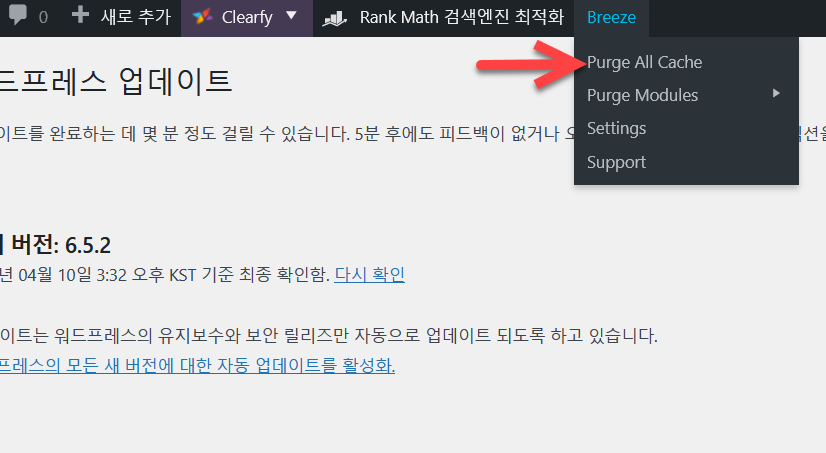
パージモジュールにマウスを置くと、Varnishキャッシュ、内部キャッシュ、Objectキャッシュなど、各キャッシュを個別に削除できます。 Varnishキャッシュはサーバーキャッシュであり、Objectキャッシュはデータベース(DB)キャッシュの一種です。
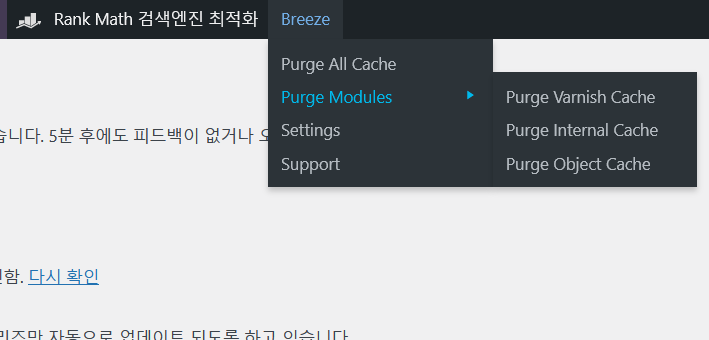
Breezeキャッシュプラグインの代わりにWP Rocketプラグインを使用するサイトが多いようです。
WP Rocketは有料キャッシュプラグインで、無料キャッシュプラグインよりもサイトスピードアップに効果的ですが、私はBreezeプラグインと クリアフィという最適化プラグインを組み合わせて使用しています。 Clearfyには無料版と有料版があり、 有料版の場合、ライフタイム(生涯)ライセンスがあり、コスト面でWP Rocketより安い方です。
BreezeプラグインとClearfyプラグインを詳細に設定すると、サイトの速度が大幅に向上します。 GoogleサーチコンソールでLCP、LCSの問題が発生し、解決するのに少し苦労しました。幸いなことに、BreezeとClearfyを詳細に設定し、いくつかの対策を講じることで、スピードが大幅に向上しました。
そして、Flying Scriptsなどのプラグインを使用してGoogle AdSense 広告スクリプトを遅延ロードすると、ページの読み込み速度が向上する可能性があります。
WP Rocketキャッシュプラグインを使用する場合 WP Rocket » Clear and preload cacheをクリックしてキャッシュを削除できます。
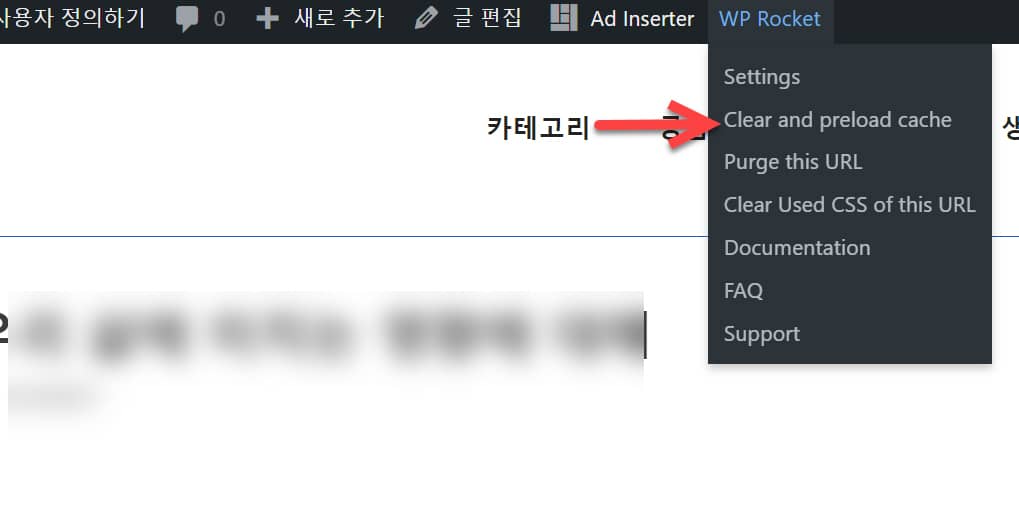
クラウドウェイズホームページからサーバーキャッシュを削除する
クラウドウェイズサイトにログインしてサーバーキャッシュを削除することもできます。
Cloudways Flexible » My Serversで適切なサーバーをクリックします。
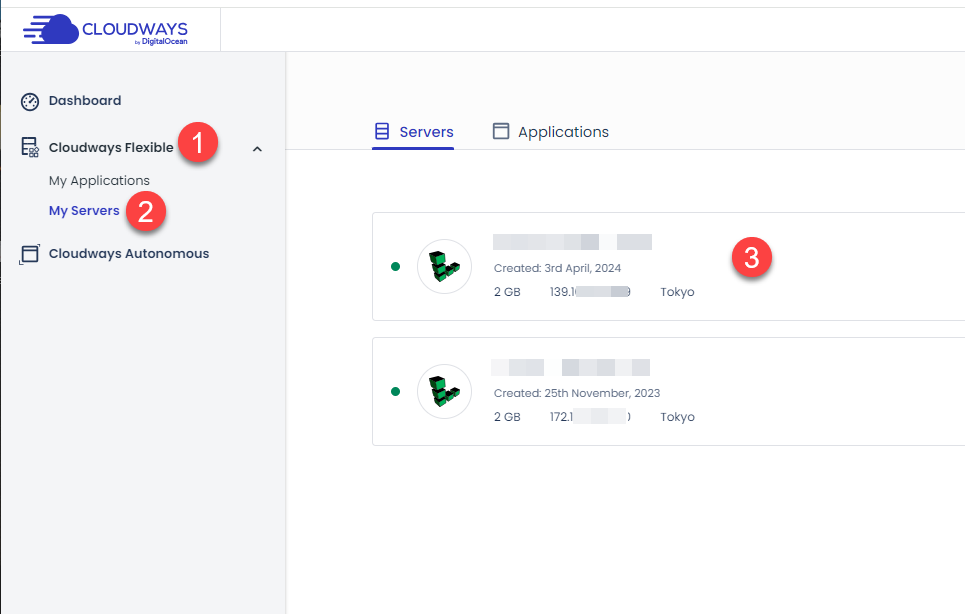
サーバー管理ページが表示されたら、左側に サービスの管理をクリックして、 ワニスソフトウェアの ボタンをクリックします。これにより、Varnish サーバーキャッシュがクリアされます。
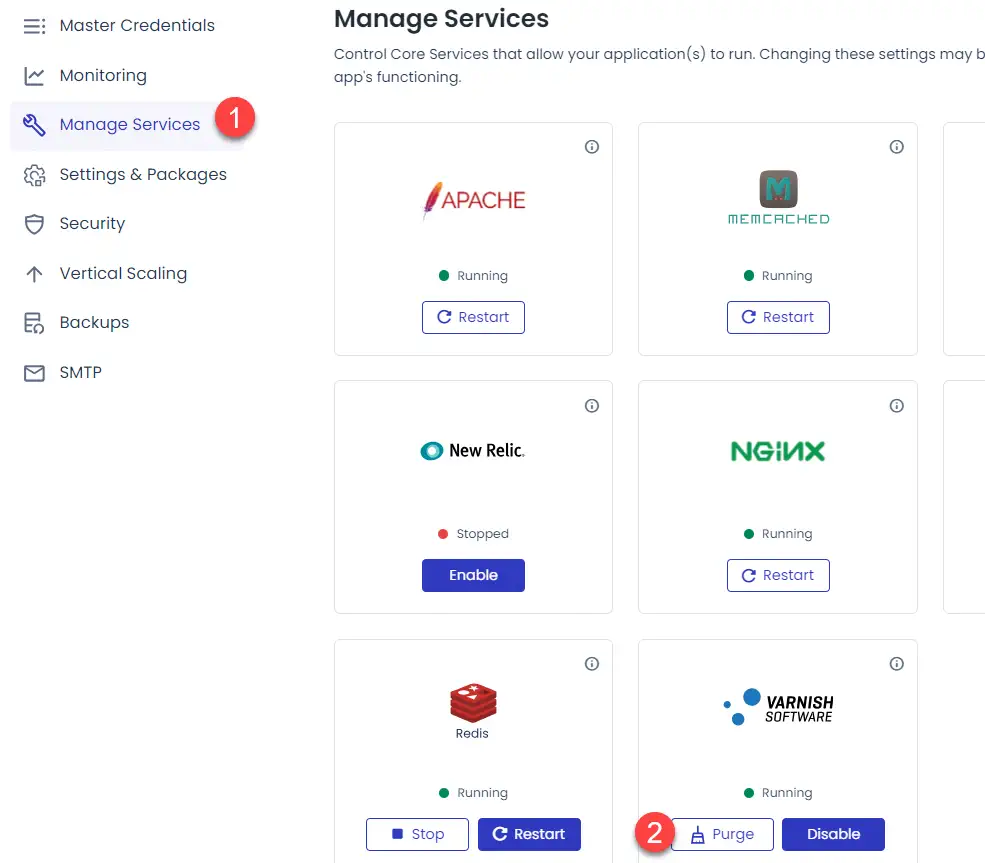
サイトキャッシュを削除する
上記のアクションでもキャッシュが完全に削除されない場合は、アプリケーション設定からサイト全体のキャッシュを削除できます。クウェでキャッシュが問題になった場合、ほとんどの場合、このアクションは問題を解決しました。
クラウドウェイズにログインして、 Cloudways Flexible » My Applicationsを選択してサイトキャッシュを削除するアプリケーション(WordPress サイト)をクリックします。
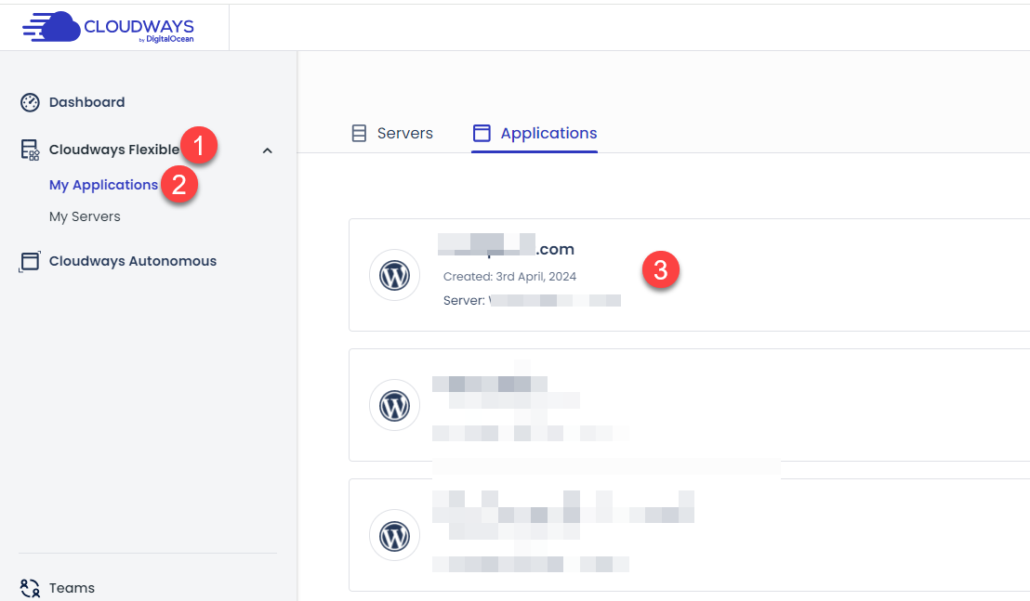
アプリケーション管理ページが表示されたら、左側に Application Settings(アプリケーション設定)をクリックして Purge Site Cache セクションの ボタンをクリックすると、サイトキャッシュがすべて削除されます。
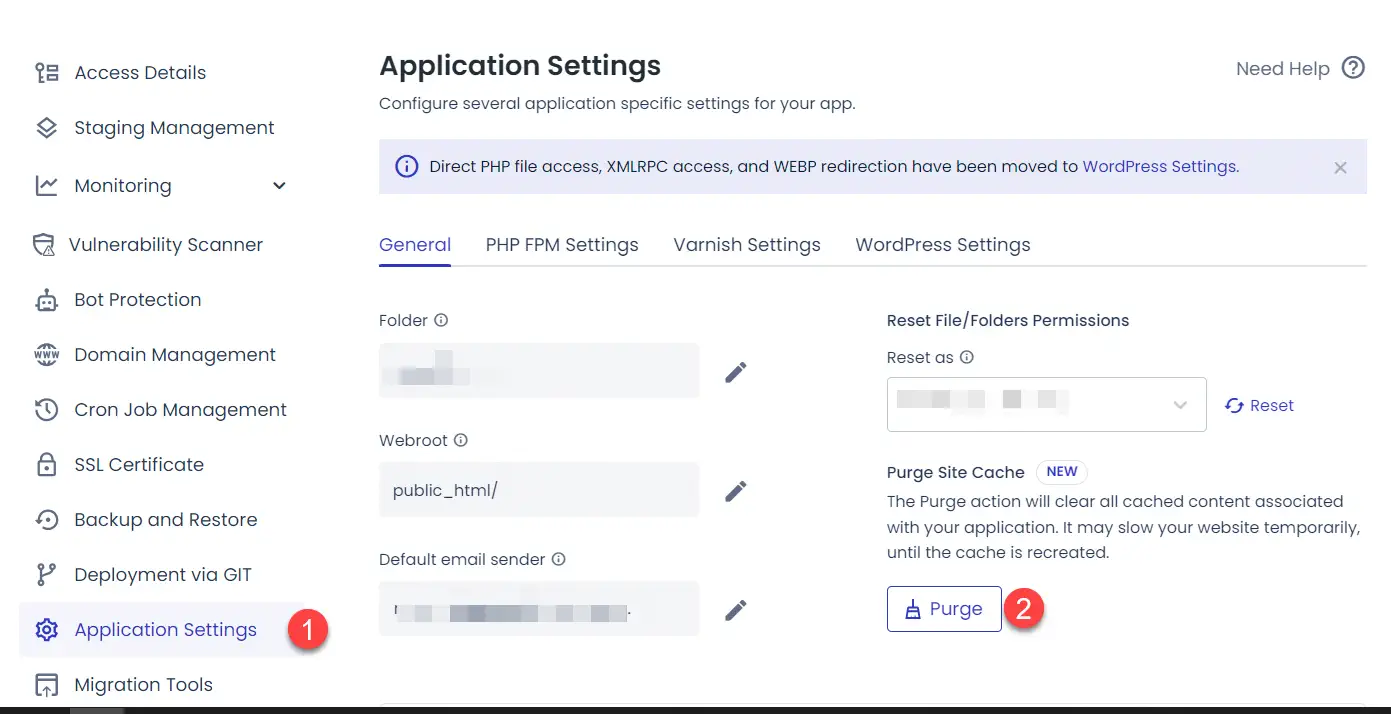
サイトキャッシュを削除すると、すべてのキャッシュが消去されるため、キャッシュが再生成されるまでサイトが一時的に遅くなる可能性があります。
サイトキャッシュ削除機能は、最近クラウドウェイズに追加された機能です。 Breezeプラグインのキャッシュを削除してもキャッシュの問題が解決しない場合は、この方法を使用してください。
参考までに クラウドウェイズでは、1つのサーバーに複数のアプリケーション(WordPress, GNUBOARD など)を追加して使用できます。料金はサーバー単位で課金されます。単一のサーバー内で複数のサイトを運営しても、コストは追加されません。
ブラウザキャッシュの問題
この WordPress ブログで数年前にブラウザのキャッシュのため、新しく発行された記事がフロントページ(ホームページ)に表示されないという問題が発生したことがあります。
ブラウザのキャッシュ設定を有効にすると、発行した投稿が前面ページに表示されるまでに少し時間がかかることがあります。ブラウザのキャッシュ時間の設定によっては、3日間または1日程度の時間が経過すると新しい記事が表示されることがあります。
しかし、何らかの理由で時間が経ってもフロントページにまったく表示されない問題が原因で SEO(検索エンジンの最適化)面で不利益を被るようになりました。キャッシュの問題はログイン状態では表示されないため、ログアウト状態(ゲスト)でサイトにアクセスしないとわかりにくい場合があります。
新規に作成した投稿がフロントページに表示されない問題が発生した場合は、ブラウザのキャッシュ設定を無効にすることも検討してください。私はブラウザキャッシュの問題以降にブラウザキャッシュ機能を無効にしましたが、Breezeプラグインの場合、ブラウザキャッシュを有効にしても問題が表示されず、ブラウザキャッシュオプションを有効にしています。
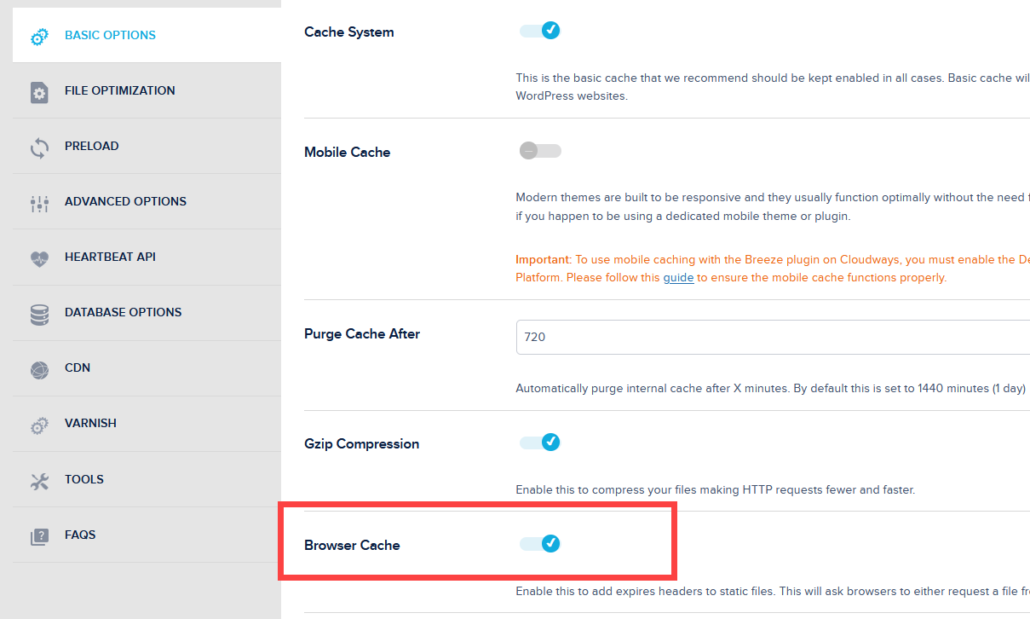
コメントを残す